Windows10开始菜单中的截图工具不见了如何找回
正常情况下,如果我们想要使用Win10系统自带的的“截图工具”的话,只要打开开始菜单就可以了。不过,现在有些用户却反馈win10系统在使用一段时间后,开始菜单中的截图工具选项突然找不到了,这是怎么回事呢?下面,小编就给大家介绍具体找回方法。
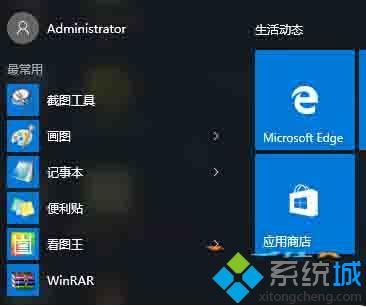
找回方法:
原来是win10在开始菜单中限制显示数量,使用软件多了后,就把截图工具给推掉了,删除几个用过的,截图又出来了。
当然你也可以在:开始菜单—所有应用—Windows附件,中找到截图工具。
这是win10系统的一些小技巧,你比较常用的软件会在开始菜单常用中显示,而不用的则会消失。
以上就是找回windows10开始菜单截图工具的具体方法介绍了。有需要的用户,在遇到同样情况时,不妨尝试操作看看。
相关推荐:
win10截图工具该如何使用 windows10截图工具的使用方法
相关教程:w8系统开始菜单不见了xp系统开始菜单不见了xp系统工具栏不见了win8系统开始菜单不见win7系统工具栏不见了我告诉你msdn版权声明:以上内容作者已申请原创保护,未经允许不得转载,侵权必究!授权事宜、对本内容有异议或投诉,敬请联系网站管理员,我们将尽快回复您,谢谢合作!










